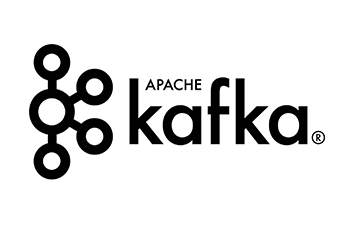本文档最后更新于2020年3月18日
一、配置防火墙,开启FTP服务器需要的端口
CentOS 7.x 8.x 默认使用的是firewall作为防火墙,这里改为iptables防火墙。
1、关闭firewall:
systemctl stop firewalld.service #停止firewall
systemctl disable firewalld.service #禁止firewall开机启动
2、安装iptables防火墙
yum install iptables-services #安装
vi /etc/sysconfig/iptables #编辑防火墙配置文件
# Firewall configuration written by system-config-firewall
# Manual customization of this file is not recommended.
*filter
:INPUT ACCEPT [0:0]
:FORWARD ACCEPT [0:0]
:OUTPUT ACCEPT [0:0]
-A INPUT -m state --state ESTABLISHED,RELATED -j ACCEPT
-A INPUT -p icmp -j ACCEPT
-A INPUT -i lo -j ACCEPT
-A INPUT -m state --state NEW -m tcp -p tcp --dport 22 -j ACCEPT
-A INPUT -m state --state NEW -m tcp -p tcp --dport 21 -j ACCEPT
-A INPUT -m state --state NEW -m tcp -p tcp --dport 10060:10090 -j ACCEPT
-A INPUT -j REJECT --reject-with icmp-host-prohibited
-A FORWARD -j REJECT --reject-with icmp-host-prohibited
COMMIT
:wq! #保存退出
systemctl restart iptables.service #最后重启防火墙使配置生效
systemctl enable iptables.service #设置防火墙开机启动
说明:21端口是ftp服务端口;10060到10090是Vsftpd被动模式需要的端口,可自定义一段大于1024的tcp端口。
系统运维 www.osyunwei.com 温馨提醒:qihang01原创内容©版权所有,转载请注明出处及原文链接
二、关闭SELINUX
vi /etc/selinux/config
#SELINUX=enforcing #注释掉
#SELINUXTYPE=targeted #注释掉
SELINUX=disabled #增加
:wq! #保存退出
setenforce 0 #使配置立即生效
三、安装vsftpd
yum install -y vsftpd #安装vsftpd
yum install -y psmisc net-tools systemd-devel libdb libdb-devel perl-DBI #安装vsftpd虚拟用户配置依赖包
systemctl start vsftpd.service #启动
systemctl enable vsftpd.service #设置vsftpd开机启动
某些情况下启动会报错:
Job for vsftpd.service failed because the control process exited with error code. See "systemctl status vsftpd.service" and "journalctl -xe" for details.
需要注释掉配置文件/etc/vsftpd/vsftpd.conf中的
#listen=NO
#listen_ipv6=YES
四、配置vsftp服务器
cp /etc/vsftpd/vsftpd.conf /etc/vsftpd/vsftpd.conf-bak #备份默认配置文件
执行以下命令进行设置
sed -i "s/anonymous_enable=YES/anonymous_enable=NO/g" '/etc/vsftpd/vsftpd.conf'
sed -i "s/#anon_upload_enable=YES/anon_upload_enable=NO/g" '/etc/vsftpd/vsftpd.conf'
sed -i "s/#anon_mkdir_write_enable=YES/anon_mkdir_write_enable=YES/g" '/etc/vsftpd/vsftpd.conf'
sed -i "s/#chown_uploads=YES/chown_uploads=NO/g" '/etc/vsftpd/vsftpd.conf'
sed -i "s/#async_abor_enable=YES/async_abor_enable=YES/g" '/etc/vsftpd/vsftpd.conf'
sed -i "s/#ascii_upload_enable=YES/ascii_upload_enable=YES/g" '/etc/vsftpd/vsftpd.conf'
sed -i "s/#ascii_download_enable=YES/ascii_download_enable=YES/g" '/etc/vsftpd/vsftpd.conf'
sed -i "s/#ftpd_banner=Welcome to blah FTP service./ftpd_banner=Welcome to FTP service./g" '/etc/vsftpd/vsftpd.conf'
echo -e "use_localtime=YES\nlisten_port=21\nchroot_local_user=YES\nidle_session_timeout=300
\ndata_connection_timeout=1\nguest_enable=YES\nguest_username=vsftpd
\nuser_config_dir=/etc/vsftpd/vconf\nvirtual_use_local_privs=YES
\npasv_min_port=10060\npasv_max_port=10090
\naccept_timeout=5\nconnect_timeout=1\npasv_promiscuous=YES" >> /etc/vsftpd/vsftpd.conf
五、建立虚拟用户名单文件
touch /etc/vsftpd/virtusers
编辑虚拟用户名单文件:(第一行账号,第二行密码,注意:不能使用root做用户名,系统保留)
vi /etc/vsftpd/virtusers
web1
123456
web2
123456
web3
123456
:wq! #保存退出
六、生成虚拟用户数据文件
db_load -T -t hash -f /etc/vsftpd/virtusers /etc/vsftpd/virtusers.db
chmod 600 /etc/vsftpd/virtusers.db #设定PAM验证文件,并指定对虚拟用户数据库文件进行读取
七、在/etc/pam.d/vsftpd的文件头部加入以下信息(在后面加入无效)
修改前先备份 cp /etc/pam.d/vsftpd /etc/pam.d/vsftpdbak
vi /etc/pam.d/vsftpd
auth sufficient /lib64/security/pam_userdb.so db=/etc/vsftpd/virtusers
account sufficient /lib64/security/pam_userdb.so db=/etc/vsftpd/virtusers
注意:如果系统为32位,上面改为lib,否则配置失败
八、新建系统用户vsftpd,用户目录为/home/wwwroot, 用户登录终端设为/bin/false(即使之不能登录系统)
useradd vsftpd -d /home/wwwroot -s /bin/false
chown vsftpd:vsftpd /home/wwwroot -R
chown www:www /home/wwwroot -R #如果虚拟用户的宿主用户为www,需要这样设置。
九、建立虚拟用户个人Vsftp的配置文件
mkdir /etc/vsftpd/vconf
cd /etc/vsftpd/vconf
touch web1 web2 web3 #这里创建三个虚拟用户配置文件
mkdir -p /home/wwwroot/web1/http/
vi web1 #编辑用户web1配置文件,其他的跟这个配置文件类似
local_root=/home/wwwroot/web1/http/
write_enable=YES
anon_world_readable_only=NO
anon_upload_enable=YES
anon_mkdir_write_enable=YES
anon_other_write_enable=YES
allow_writeable_chroot=YES
十、最后重启vsftpd服务器
systemctl restart vsftpd.service
备注:
guest_username=vsftpd #指定虚拟用户的宿主用户(就是我们前面新建的用户)
guest_username=www #如果ftp目录是指向网站根目录,用来上传网站程序,可以指定虚拟用户的宿主用户为nginx运行账户www,可以避免很多权限设置问题
pasv_promiscuous=YES #默认值为No,表示启用PASV模式的安全检查。确保数据连接和控制连接是来自同一个IP地址。小心打开此选项。此选项唯一合理的用法是存在于由安全隧道方案构成的组织中(比如阿里云专有网络ECS服务器,服务器本身只有一个内网IP,通过公网IP映射来访问)
至此,CentOS 7.x 8.x 安装配置Vsftp服务器配置完成。

 ②190706903
②190706903  ③203744115
③203744115